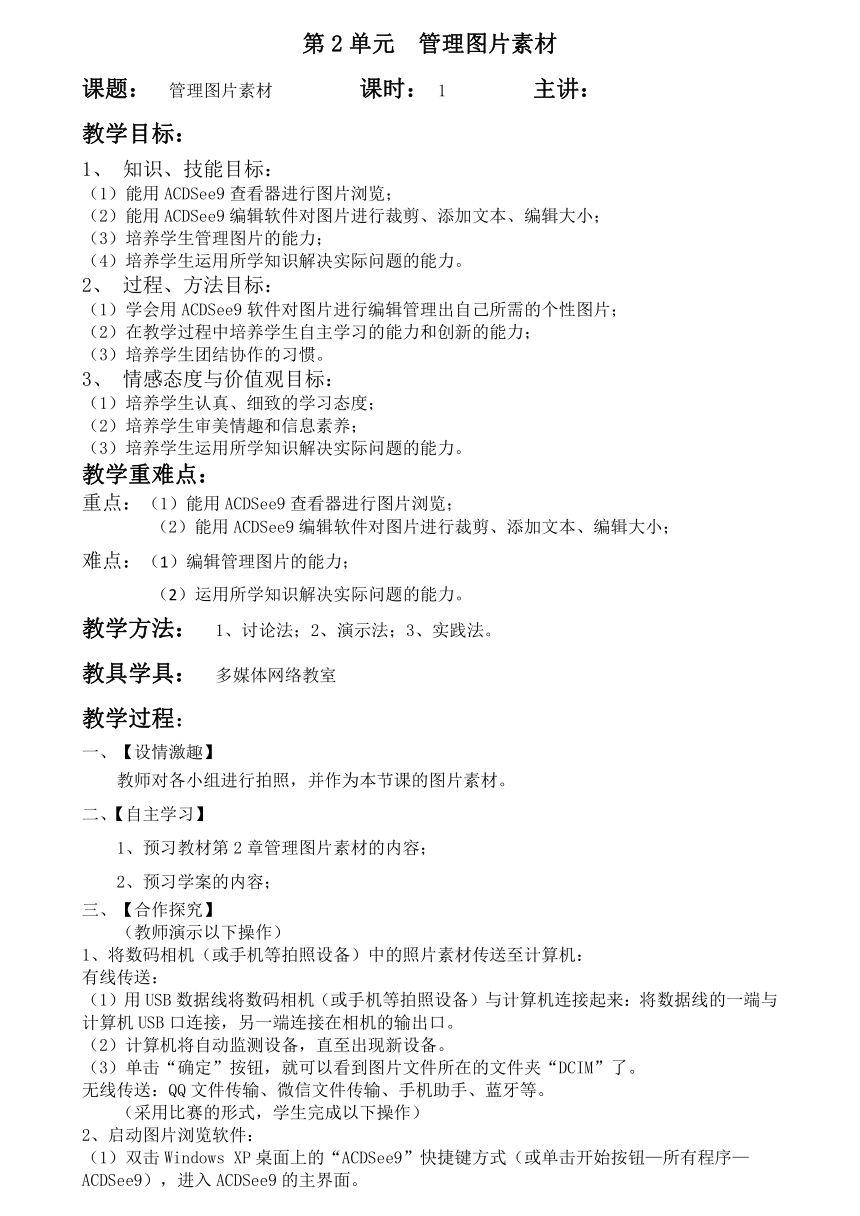
第2单元 管理图片素材 课题: 管理图片素材 课时: 1 主讲: 教学目标: 1、 知识、技能目标: (1)能用ACDSee9查看器进行图片浏览; (2)能用ACDSee9编辑软件对图片进行裁剪、添加文本、编辑大小; (3)培养学生管理图片的能力; (4)培养学生运用所学知识解决实际问题的能力。 2、 过程、方法目标: (1)学会用ACDSee9软件对图片进行编辑管理出自己所需的个性图片; (2)在教学过程中培养学生自主学习的能力和创新的能力; (3)培养学生团结协作的习惯。 3、 情感态度与价值观目标: (1)培养学生认真、细致的学习态度; (2)培养学生审美情趣和信息素养; (3)培养学生运用所学知识解决实际问题的能力。 教学重难点: 重点:(1)能用ACDSee9查看器进行图片浏览; (2)能用ACDSee9编辑软件对图片进行裁剪、添加文本、编辑大小; 难点:(1)编辑管理图片的能力; (2)运用所学知识解决实际问题的能力。 教学方法: 1、讨论法;2、演示法;3、实践法。 教具学具: 多媒体网络教室 教学过程: 一、【设情激趣】 教师对各小组进行拍照,并作为本节课的图片素材。 二、【自主学习】 1、预习教材第2章管理图片素材的内容; 2、预习学案的内容; 三、【合作探究】 (教师演示以下操作) 1、将数码相机(或手机等拍照设备)中的照片素材传送至计算机: 有线传送: (1)用USB数据线将数码相机(或手机等拍照设备)与计算机连接起来:将数据线的一端与计算机USB口连接,另一端连接在相机的输出口。 (2)计算机将自动监测设备,直至出现新设备。 (3)单击“确定”按钮,就可以看到图片文件所在的文件夹“DCIM”了。 无线传送:QQ文件传输、微信文件传输、手机助手、蓝牙等。 (采用比赛的形式,学生完成以下操作) 2、启动图片浏览软件: (1)双击Windows XP桌面上的“ACDSee9”快捷键方式(或单击开始按钮—所有程序—ACDSee9),进入ACDSee9的主界面。 (2)在窗口左侧文件夹列表中找到数码相片所在文件夹“DICM”的位置,打开该文件夹,在右侧窗口会显示该文件夹内所有图片的缩略图预览。 3、编辑素材: (1)裁剪图片:a、双击其中的图片“pic01.JPG”,b、单击左侧工具栏上的“裁剪”按钮,c、拖动照片上裁剪区域四周的黄色方框,调整裁剪区域的大小(参考大小:1000×1000像素),d、单击右侧编辑面板中的“完成”按钮 (2)添加文本:a、单机左侧工具栏上的“添加文本”按钮,b、在右侧编辑面板中添加文字内容“王老吉”,c、调整文字的字体为“华文彩云”、颜色为“红色”、大小为“50”、使用“效果”“投影”和“斜角”效果,d、将文本内容拖动到图片右上角,e、单击“完成”按钮。 (3)缩放大小:a、单击左侧工具栏上的“缩放大小”按钮,b、在右侧编辑面板中调整宽度像素为500,同比例高度像素会自动调整为500,c、单击“估计新的文件大小”按钮,右侧即显示为107.1KB,d、单击“完成”按钮。 (4)保存图片:a、单击上方工具栏上的“保存”按钮(或文件—保存),b、将图片保存为E:\图片素材\王老吉.jpg。 四、【成果展示】 双击打开编辑后的图片。 五、【拓展延伸】 1、思考:如何添加波纹文字效果? 2、思考:除了运用工具按钮的图片编辑方法外,还有其它方法吗? 六、【总结评价】 教师和学生共同小结本课所学的内容,强调:在学习、生活、工作中需要管理图片的地方很多。通过对图片的浏览、裁剪、添加文本、大小调整后,使我们的图片更加个性化。在此,希望同学们下去之后加强练习,让编辑管理图片的方法运用的更加灵活。 板书 各小组“管理图片素材”任务评价表 任务 一 二 三 四 五 操作能手 总分 排名 小组 1组 2组 3组 4组 5组 ... ...
~~ 您好,已阅读到文档的结尾了 ~~